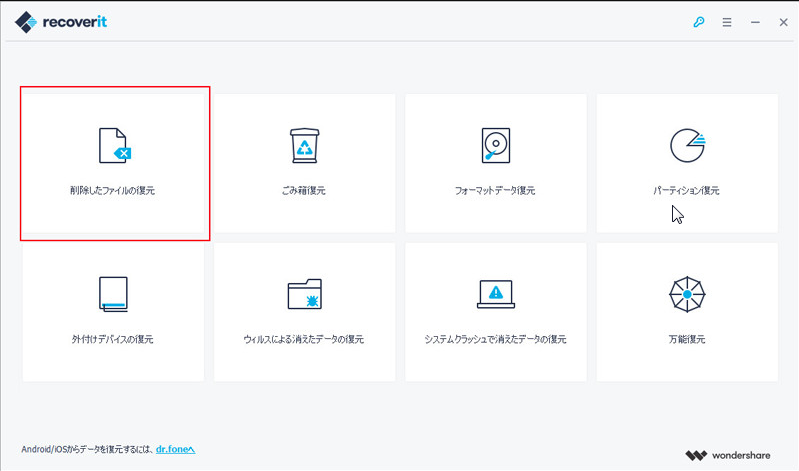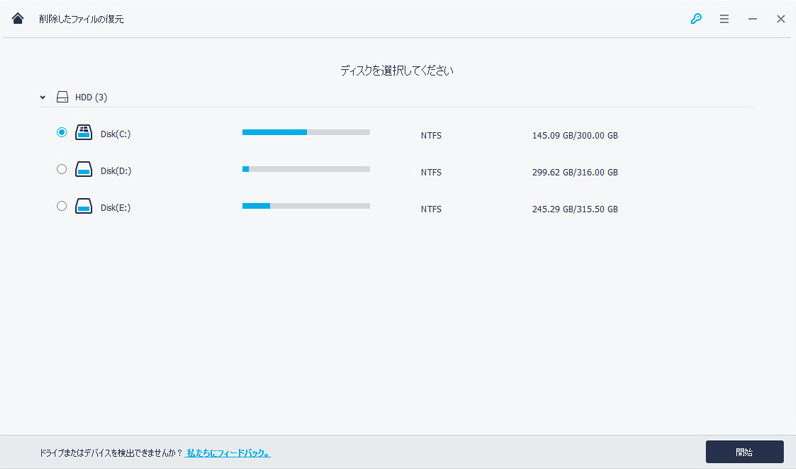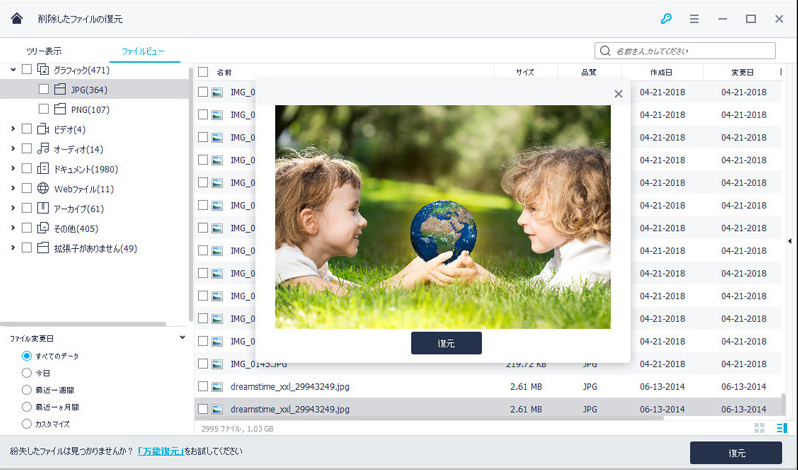Windows 10 OSを再インストールした後、消えたデータを復元
Windows 10 OSを再インストールした後、データ消失が起こるかもしれません。この記事では、事前にバックアップしたかどうかにも関わらず、消えたデータを復元する方法をご紹介します。
Windows 10を再インストールした後、データが消えた
Windowsシステムファイルまたはブートファイルが削除されたか壊れていること、Windowsレジストリが破損していること、システムは頑固なマルウェアなどによって攻撃されていることを解決するため、Windows OSを再インストールすることがよくあります。再インストールした後、システムパーティションが再初期化されて、「ユーザー」フォルダ以下の個人ファイルがすべて削除されています。再インストールする前に、ユーザープロファイルをWindows 10の別のドライブに移動しなくても、心配しないでください。これから、Windows 10 OSを再インストールした後、消えたデータ(ファイル)を復元する方法を説明します。
Windows 10を再インストールした後、消えたデータを復元する方法
なんかパソコンの不具合があれば、バックアップによって復元することは一番いいですが、もしバックアップがない場合は、復元できます。
Windows 10を再インストールする前に、「ファイル履歴」を使ってバックアップを取っている場合は、以下のガイダンスに従って失われたファイルを復元することができます。
方法 1:バックアップによってファイル復元
1. 「コントロールパネル」を開きます。「ファイル履歴でファイルのバックアップコピーを保存」を選択します。
2. 「ファイル履歴」が表示されと、「個人用ファイルの復元」をクリックします。
3. バックアップした日時ごとに、ファイルやフォルダーが表示されます。この時、復元したいファイル、またはフォルダーをクリックして選択して、復元を開始します。
注意:復元先に同じ名前のファイルが存在する場合、「ファイルの置き換えまたはスキップ」が表示されます。ご希望に応じて、「ファイルを置き換える」などの項目をクリックし、各ファイルを復元するかどうかを選びます。
4. 復元が完了すると、復元先のフォルダーが表示されます。ファイル、またはフォルダーが復元されたことを確認します。
方法 2:バックアップがない場合データ復元
バックアップを取っていない場合は、Windows 10を再インストールした後、消えたデータを復元出来るソフト--Recoverit Proが必要あります。
1. プロなデータ復元ソフト--Recoveritをダウンロードして起動します。「削除したファイルの復元」を選択します。
2. データ元の保存先を選択して「開始」ボタンをクリックしてからスキャンが開始されます。
3. スキャンした後、取り戻したいファイルを選択して「復元」をクリックします。データを失ったHDDにファイルを保存しないことをお勧めします。
ヒント:スキャンした後、取り戻したいファイルがない場合は「万能復元」をクリックすることをお勧めします。
Windows 11/10/8/7のための万能のデータ保護
知っているように、もし事前バックアップを作成したら、Windows 10 OSを再インストールした後、消えたデータを復元することは簡単になります。ここでは、バックアップフリーソフト--AOMEI Backupper Standardをお勧めします。何があったら すぐにバックアップから元に戻すことができますので、絶対にお見逃しないでください。
AOMEI Backupper Standardはシステム/ディスク/パーティション/ファイルバックアップ4つのバックアップタイプを提供します。その上、スケジュール機能を使用すると、毎日/毎週/毎月実行するようにバックアップタスクを設定できます。バックアップ効率を向上させるために、増分バックアップと差分バックアップを実行することもできます。
さらに、Windows 11/10/8.1/8/7/Vista/XPのようなすべてのWindows PCオペレーティングシステムがサポートされています。このフリーウェアをダウンロードして、試してみましょう。ダウンロードしてから起動して、左側のパネルで「バックアップ」をクリックすると、利用可能なすべてのバックアップの種類が表示されていて、ご希望に応じて選択して、ウィザードに従ってバックアップを作成しましょう。
まとめ
この記事では、Windows 10を再インストールした後、消えたデータを復元する方法について紹介しました。お役に立てば幸いです。
今度、このような状況に備えるには、あらかじめAOMEI Backupperで重要なファイル/フォルダをバックアップしておくことをお勧めします。AOMEI Backupperはクラウドストレージ-AOMEI Cloudを提供しています。その「クラウドバックアップ」機能で、ファイル/フォルダをAOMEI Cloudにバックアップできます。
インタネットがあれば、AOMEIアカウントにログインして、どこでもバックアップを復元できます。復元するにはログインが必要なので、不正アクセスを防ぎます。さらに、クラウドストレージは実体がないので、災害や火事などによるデータ損失を回避できます。様々な面からバックアップファイルの安全性を確保できます。AOMEI Cloud(1TB)は、15日間無料試用可能で、ぜひ使ってみてください。